CAD延伸命令如何使用?
溜溜自学 室内设计 2022-03-16 浏览:750
大家好,我是小溜。CAD是目前功能强大的制图软件,现在越来越多的朋友在进行使用,但也有不少新手对软件的功能不太了解,不知道如何操作。CAD软件中的命令众多,灵活的使用这些命令可以让我们的图纸更加美观,那么CAD延伸命令如何使用?本次的教程分享给大家,希望能够帮助到需要的小伙伴们。
想要更深入的了解“CAD”可以点击免费试听溜溜自学网课程>>
工具/软件
电脑型号:联想(Lenovo)天逸510S; 系统版本:Windows7; 软件版本:CAD2007
方法/步骤
第1步
我们先画一个图形,然后再延伸,在CAD的画图窗口里输入"PL"多线命令,如图所示;
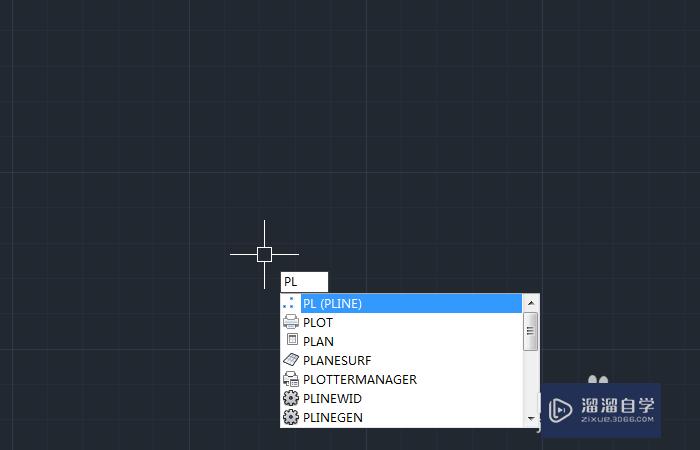
第2步
然后在绘图窗口画一条水平的直线,接着再画一条折线,如图所示;
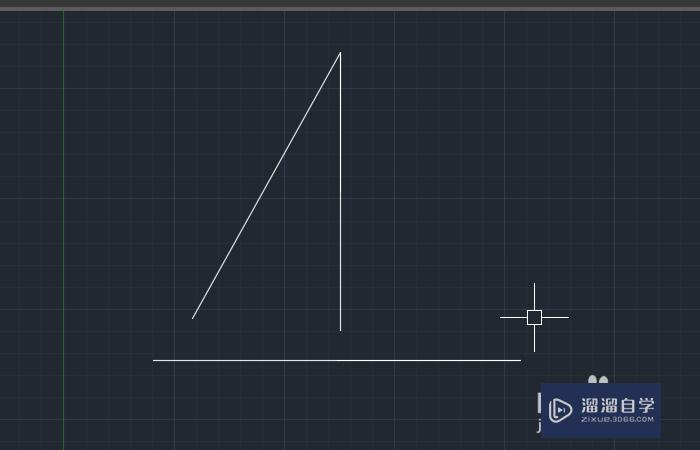
第3步
画好之后,我们再输入"EX"延伸命令,然后按空格键,如图所示;
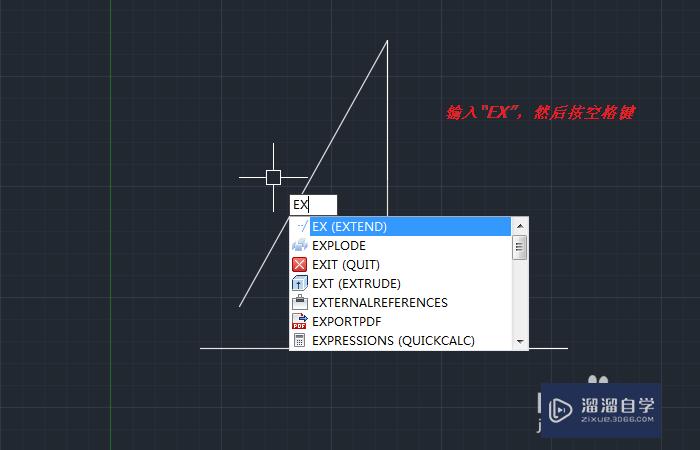
第4步
我们选择要延伸到的目标对象,这里我们选择水平的直线为延伸边界,如图所示;

第5步
按空格键之后,我们鼠标放到要延伸的图形上点击即可延伸,如图所示;
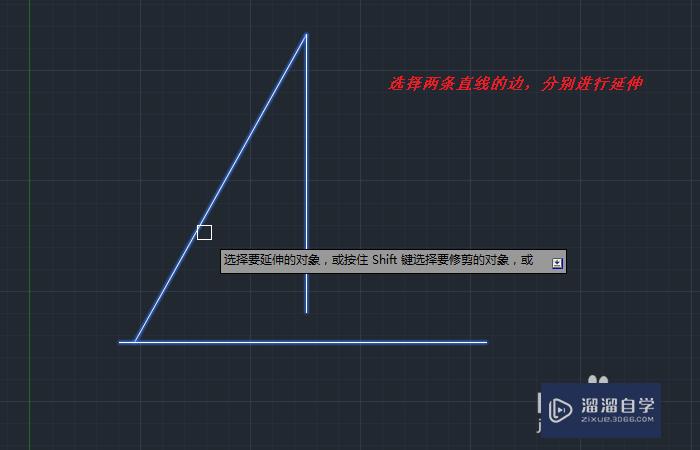
第6步
我们点击折线的另一边即可完成两边的延伸,最后按"ESC"键退出"延伸命令",如图所示;
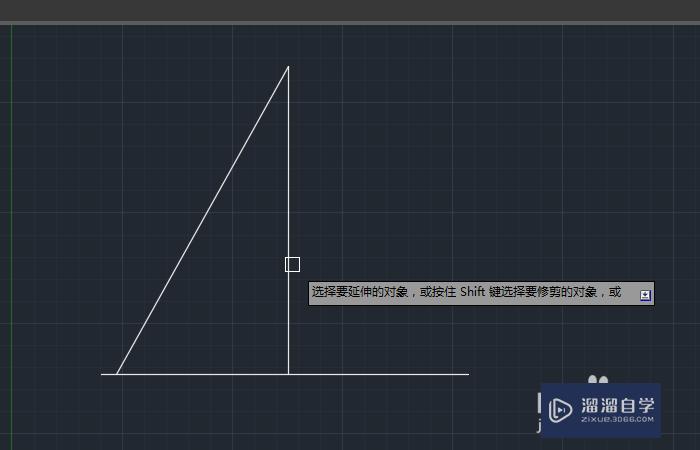
第7步
此外tr修剪命令,按shift键也可以完成延伸;我们回到没有延伸的状态,输入"tr"命令,如图所示;
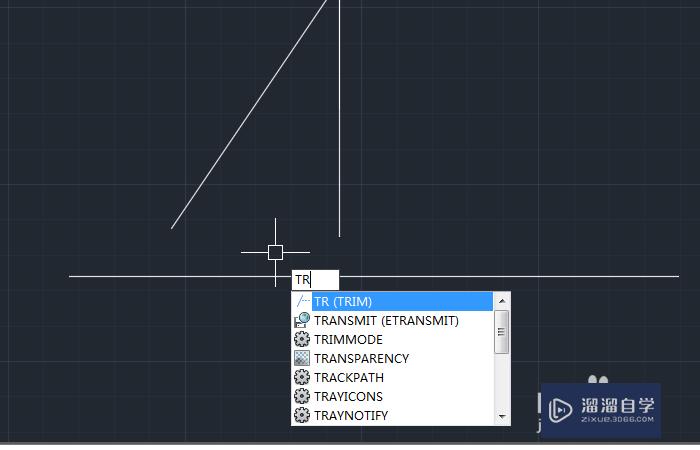
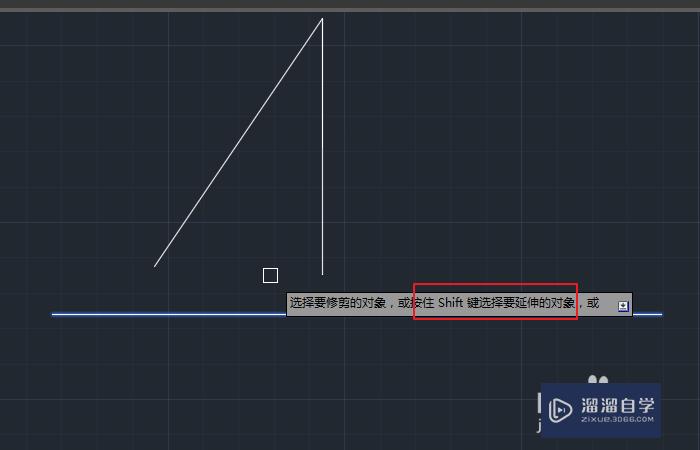
第8步
仍然选择水平直线作为延伸边界,然后按空格键,我们按住shift键点击鼠标即可延伸对象,如图所示;
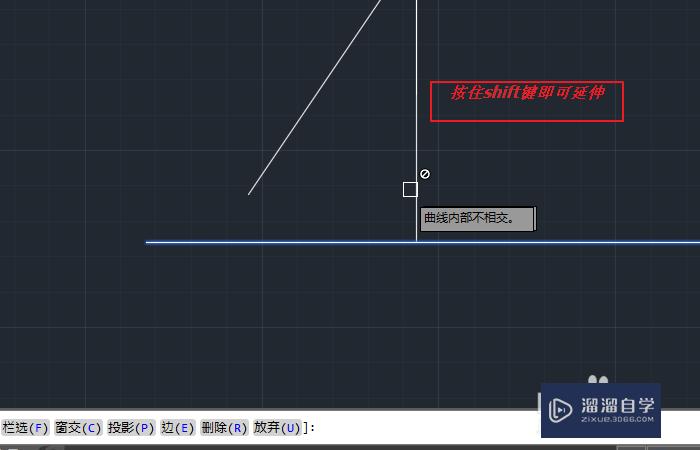
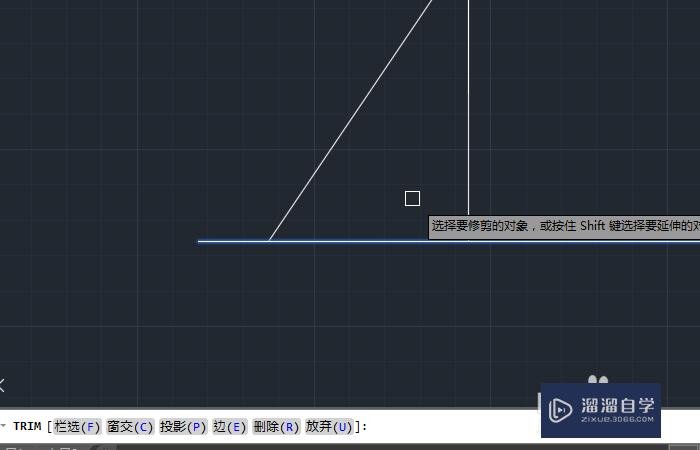
温馨提示
以上就是关于“CAD延伸命令如何使用?”全部内容了,小编已经全部分享给大家了,还不会的小伙伴们可要用心学习哦!虽然刚开始接触CAD软件的时候会遇到很多不懂以及棘手的问题,但只要沉下心来先把基础打好,后续的学习过程就会顺利很多了。想要熟练的掌握现在赶紧打开自己的电脑进行实操吧!最后,希望以上的操作步骤对大家有所帮助。
相关文章
距结束 03 天 23 : 26 : 50
距结束 01 天 11 : 26 : 50
首页









